wordpress多语言导航设置

默认情况下,WordPress 没有提供创建多语言站点的功能,然而,我们可以通过插件或在线翻译服务为我们的 WordPress 网站添加多语言功能。对于一些想要开展国际业务的个人或公司来说,为网站添加多语言内容是必不可少的。特点是很多做外贸业务的 WordPress 网站,往往需要创建几种语言的内容。下面我们就来讨论一下怎么开发 WordPress 多语言网站。
如果你想了解更多关于wordpress的知识,可以点击:wordpress教程
第一种方法:通过 WordPress 多语言插件创建多语言站点
WordPress多语言插件中,出现最早的是 WPML,功能也最为强大,然后是 Polylang,功能一样强大,设置要比 WPML 插件简单,然后是 qTranslate。下面我们先来看一下使用 Polylang 多语言插件创建多语言站点的方法。
第一步:添加语言
Polylang 插件安装后,设置选项在”设置>语言的地方”,在设置里面添加语言。
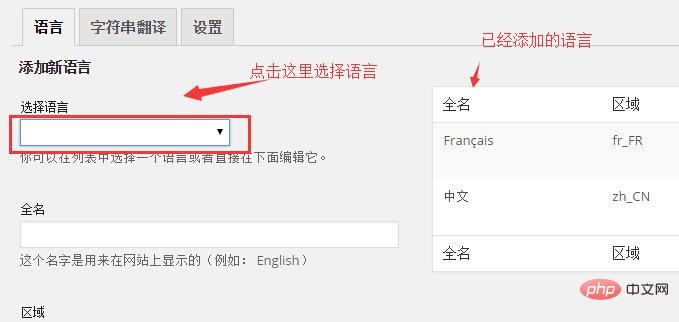
第二步:为现有的文章添加翻译
在编辑文章界面,点击多语言设置处的“+”号,然后跳转到一个发布相应语言文章的页面,开始添加对应版本的语言。
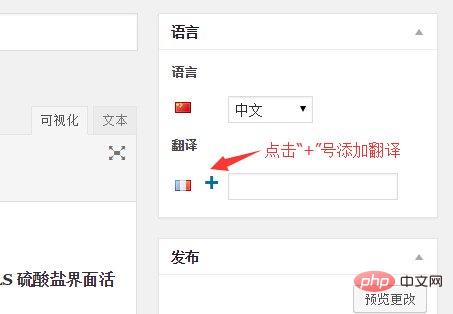
第三步:添加语言切换工具到主导航菜单
Polylang 也为我们提供了语言切换器,可以通过主导航菜单或侧边栏添加。
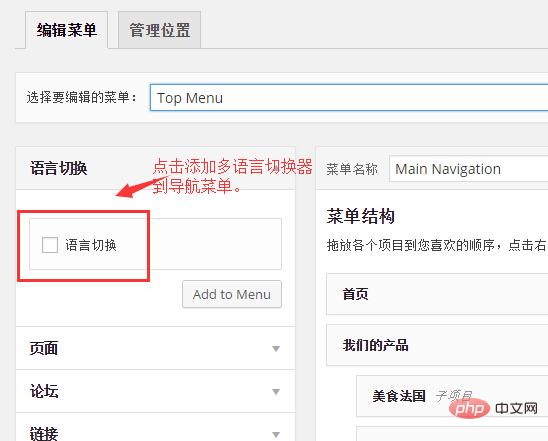
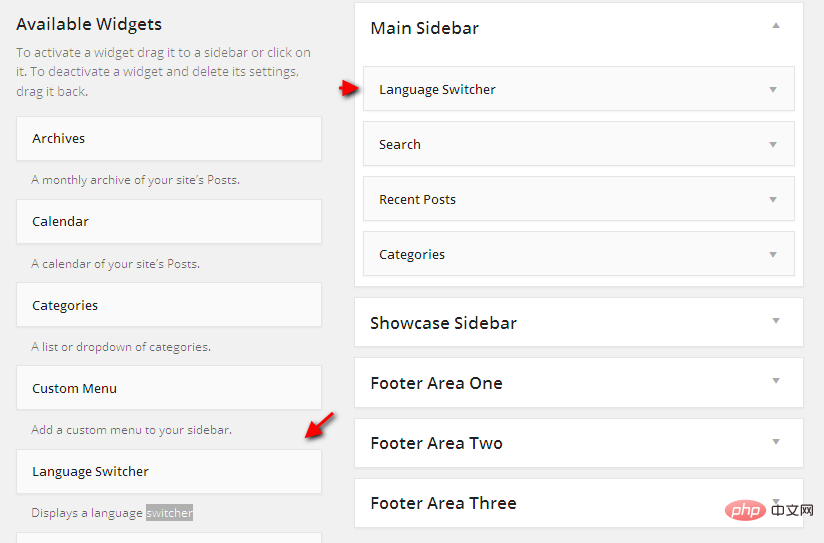
第二种方法,通过 WordPress Muiltisite 多站点网络创建多语言站点
这种方法严格意义上来讲,其实不算创建了一个多语言 WordPress 网站,但是效果上,和使用 Polylang 插件创建多语言网站是一样的。而且多种语言是相互独立的。多种语言的网站内容可以不一样,这是和使用 Polylang 插件不同的一点。使用多站点网络创建多语言站点的时候,建议使用子域名的方式安装。
使用同一个主题,不同的数据库
多站点网络中的各个网站可以共享同一个 WordPress 主题,这为我们使用多站点网络创建多语言站点时提供了很大的方便。只需要开发一个国际化的主题,在各种语言的子站点中都使用这个主题,显示的时候根据不同子站点的语言显示对应的语言,主题中的固定字符串,只需要使用 poedit 翻译成对应的语言即可。
在使用多站点网络创建的多语言站点中显示语言切换工具
在使用多站点网络创建的多语言站点中,语言切换器需要我们自己实现。思路很简单,判断当前站点的语言,然后通过 php 字符串替换函数替换各种语言的二级域名即可,示例如下。
$lang = get_locale();
//返回 zh_CN 或 en_US 的语言代码
$link = "http://$_SERVER[HTTP_HOST]$_SERVER[REQUEST_URI]";
// 获取完整的当前 URL
$en_link = str_replace('http://cn', 'http://www', $link);
$cn_link = str_replace('http://www', 'http://cn', $link);如果我们想要管理起来更方便一下,可以使用 MultilingualPress 多语言站点插件来管理不同语言的子站点之间的关联,该插件通过一个轻量级的界面,把不同语言子站点之间的内容关联了起来,非常方便。
总结
两种方法各有自己的特点,至于哪种方法更好,并没有一个绝对的定论,到底使用哪种方法开发 WordPress 多语言网站,要根据多语言网站的内容,如果每一篇文章都有对应的多语言版本,使用 Polylang 插件无疑更方便一点,如果每种语言的内容不一样,那么使用 WordPress Muiltisite 的方式会更合适一点。
以上是wordpress多语言导航设置的详细内容。更多信息请关注PHP中文网其他相关文章!

热AI工具

Undresser.AI Undress
人工智能驱动的应用程序,用于创建逼真的裸体照片

AI Clothes Remover
用于从照片中去除衣服的在线人工智能工具。

Undress AI Tool
免费脱衣服图片

Clothoff.io
AI脱衣机

Video Face Swap
使用我们完全免费的人工智能换脸工具轻松在任何视频中换脸!

热门文章

热工具

记事本++7.3.1
好用且免费的代码编辑器

SublimeText3汉化版
中文版,非常好用

禅工作室 13.0.1
功能强大的PHP集成开发环境

Dreamweaver CS6
视觉化网页开发工具

SublimeText3 Mac版
神级代码编辑软件(SublimeText3)

热门话题
 7656
7656
 15
15
 1393
1393
 52
52
 91
91
 11
11
 73
73
 19
19
 37
37
 111
111
 wordpress文章列表怎么调
Apr 20, 2025 am 10:48 AM
wordpress文章列表怎么调
Apr 20, 2025 am 10:48 AM
有四种方法可以调整 WordPress 文章列表:使用主题选项、使用插件(如 Post Types Order、WP Post List、Boxy Stuff)、使用代码(在 functions.php 文件中添加设置)或直接修改 WordPress 数据库。
 wordpress评论怎么显示
Apr 20, 2025 pm 12:06 PM
wordpress评论怎么显示
Apr 20, 2025 pm 12:06 PM
WordPress 网站中启用评论功能:1. 登录管理面板,转到 "设置"-"讨论",勾选 "允许评论";2. 选择显示评论的位置;3. 自定义评论表单;4. 管理评论,批准、拒绝或删除;5. 使用 <?php comments_template(); ?> 标签显示评论;6. 启用嵌套评论;7. 调整评论外形;8. 使用插件和验证码防止垃圾评论;9. 鼓励用户使用 Gravatar 头像;10. 创建评论指
 wordpress网站账号登录
Apr 20, 2025 am 09:06 AM
wordpress网站账号登录
Apr 20, 2025 am 09:06 AM
登录 WordPress 网站账号的步骤:访问登录页面:输入网站网址加上 "/wp-login.php"。输入用户名和密码。点击“登录”。验证两步验证(可选)。成功登录后,您将看到网站仪表盘。
 wordpress出现错误怎么办
Apr 20, 2025 am 11:57 AM
wordpress出现错误怎么办
Apr 20, 2025 am 11:57 AM
WordPress 错误解决指南:500 内部服务器错误:禁用插件或检查服务器错误日志。404 未找到页面:检查 permalink 并确保页面链接正确。白屏死机:增加服务器 PHP 内存限制。数据库连接错误:检查数据库服务器状态和 WordPress 配置。其他技巧:启用调试模式、检查错误日志和寻求支持。预防错误:定期更新 WordPress、仅安装必要插件、定期备份网站和优化网站性能。
 wordpress怎么写页头
Apr 20, 2025 pm 12:09 PM
wordpress怎么写页头
Apr 20, 2025 pm 12:09 PM
在WordPress中创建自定义页头的步骤如下:编辑主题文件“header.php”。添加您的网站名称和描述。创建导航菜单。添加搜索栏。保存更改并查看您的自定义页头。
 wordpress好用的产品注册插件推荐
Apr 20, 2025 am 08:15 AM
wordpress好用的产品注册插件推荐
Apr 20, 2025 am 08:15 AM
没有完美的WordPress产品注册插件,选择应根据实际需求和网站规模。推荐插件包括:MemberPress:功能强大但价格较高,配置复杂Restrict Content Pro:专注内容限制和会员管理,性价比高Easy Digital Downloads:销售数字产品,用户注册为附加功能
 wordpress屏蔽ip的插件有哪些
Apr 20, 2025 am 08:27 AM
wordpress屏蔽ip的插件有哪些
Apr 20, 2025 am 08:27 AM
WordPress 屏蔽 IP 的插件选择至关重要。可考虑以下类型:基于 .htaccess:高效,但操作复杂;数据库操作:灵活,但效率较低;基于防火墙:安全性能高,但配置复杂;自行编写:最高控制权,但需要更多技术水平。
 WordPress网站已上线但是搜不到
Apr 20, 2025 am 09:00 AM
WordPress网站已上线但是搜不到
Apr 20, 2025 am 09:00 AM
WordPress 网站无法在搜索引擎中被找到的原因:1. 索引问题;2. 内容问题;3. 网站技术问题;4. 链接问题;5. 其他问题,如地域限制、网站名称和社交媒体存在。




